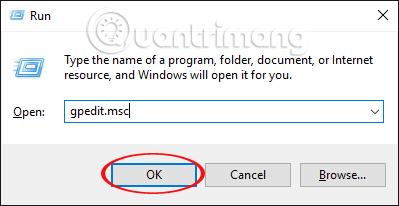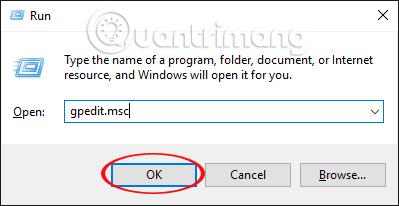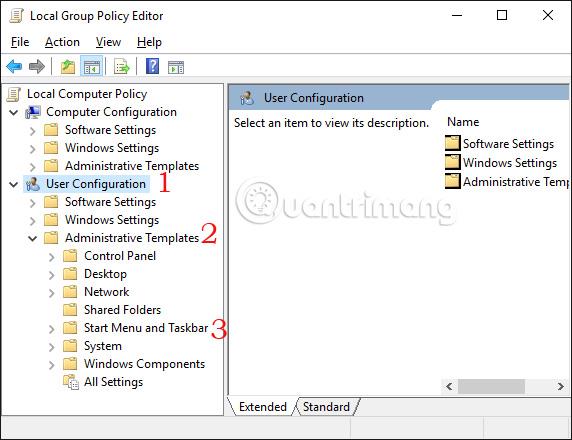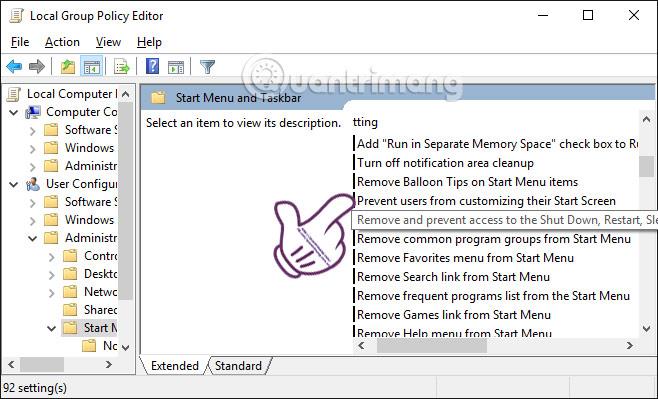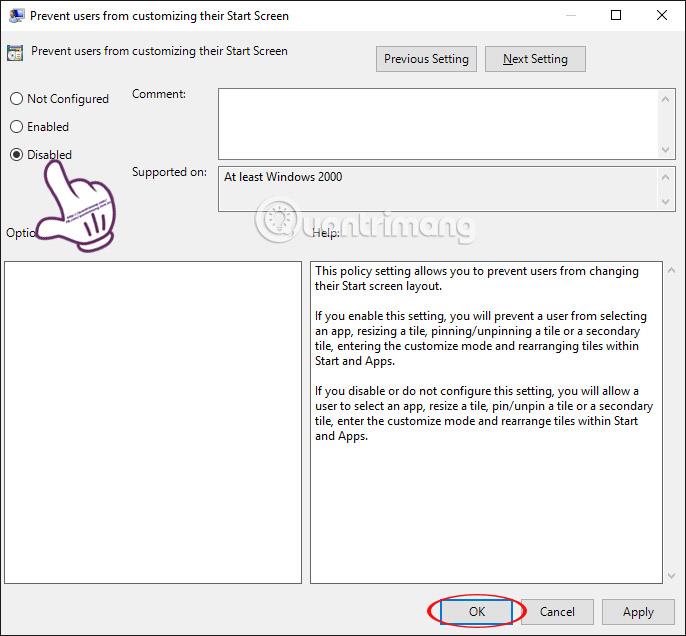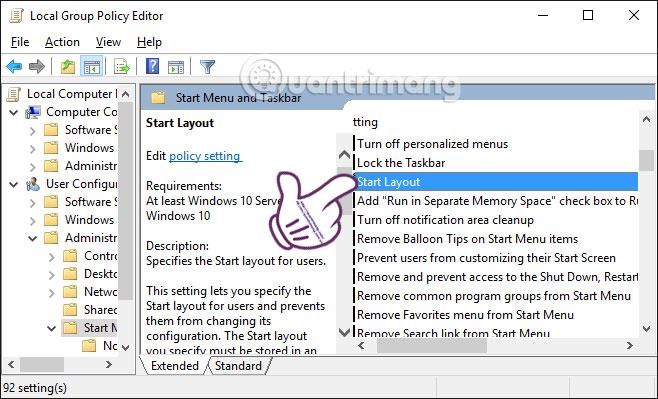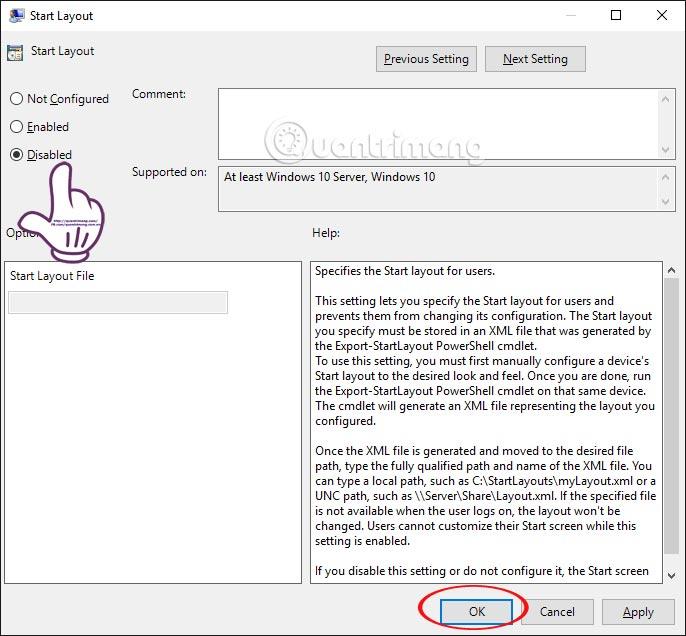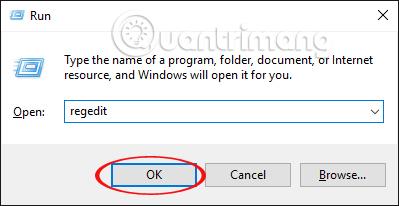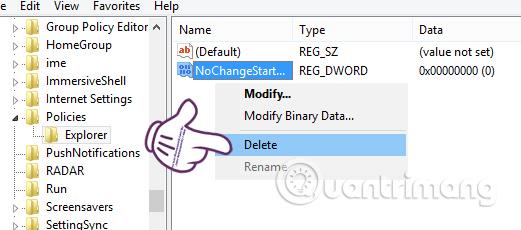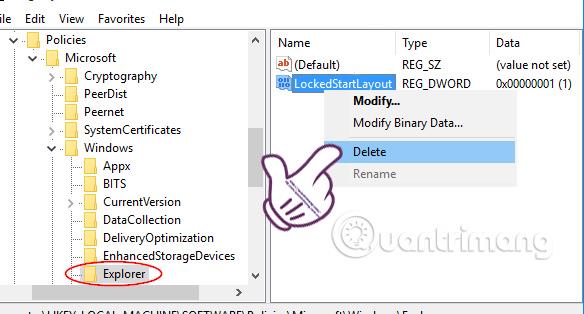Jebkura Windows versija atbalsta failu tipu un programmu piespraušanu izvēlnes Sākt joslai, izmantojot opciju Piespraust sākumam. Operētājsistēmā Windows 10 mēs to varam darīt arī, lai ātrāk piekļūtu failiem un programmām tieši izvēlnē Sākt.
Tomēr daži Windows 10 datori pēkšņi zaudēja opciju Pin to Start, nespējot piespraust programmu izvēlnei Sākt, kas nedaudz ietekmēja datora lietošanas procesu. Ja vēl neesat atradis risinājumu, mēģiniet sekot Tips.BlogCafeIT rokasgrāmatai, lai labotu pazaudēto Pin to Start Windows 10 kļūdu.
1. metode: izmantojiet grupas politikas redaktoru
Šī labošanas metode attiecas tikai uz Windows 10 Pro vai Enterprise versijām. Ja datoram ir mājas versija, tiks piemērota otrā metode, ko mēs iepazīstināsim tālāk.
1. darbība:
Nospiediet Windows + R taustiņu kombināciju , lai atvērtu logu Palaist , un ievadiet atslēgvārdu gpedit.msc . Nospiediet Enter , lai atvērtu vietējās grupas politikas redaktora logu.
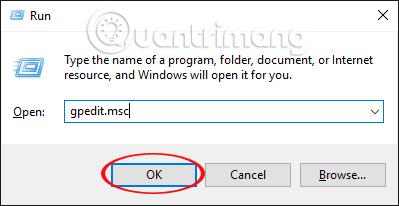
2. darbība:
Vietējā grupas politikas redaktora loga saskarnē izpildiet šo ceļu:
Lietotāja konfigurācija > Administratīvās veidnes > Izvēlne Sākt un uzdevumjosla
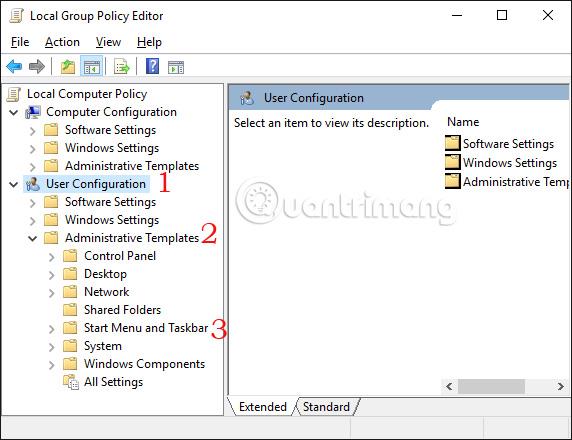
3. darbība:
Labajā saskarnē atrodiet un veiciet dubultklikšķi uz Neļaut lietotājiem pielāgot sākuma ekrānu .
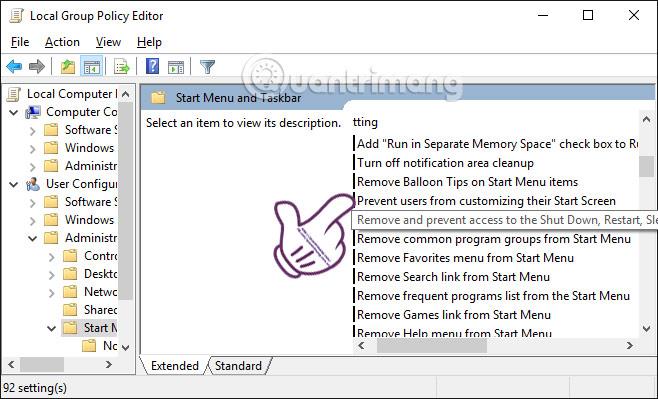
4. darbība:
Tūlīt pēc tam tiek parādīts dialoglodziņš Neļaut lietotājiem pielāgot sākuma ekrānu . Mēs noklikšķināsim uz Atspējots un pēc tam noklikšķiniet uz Labi , lai saglabātu izmaiņas.
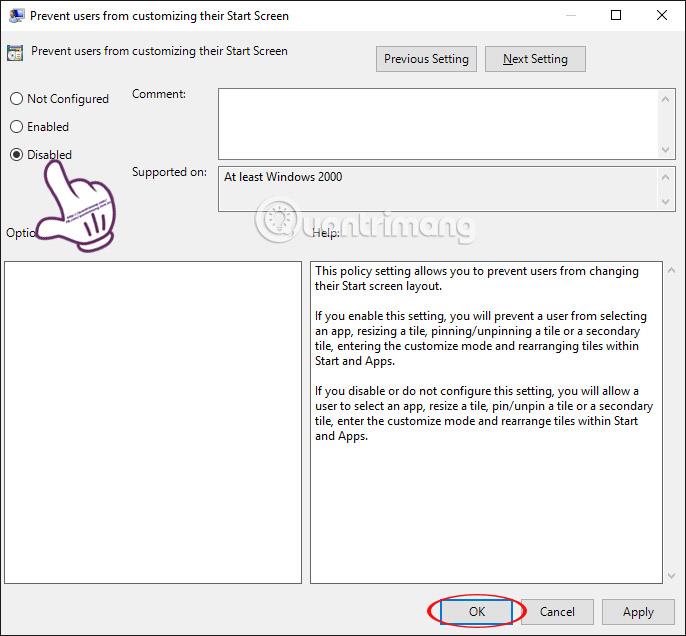
5. darbība:
Arī labajā saskarnē atrodiet un veiciet dubultklikšķi uz Sākt izkārtojumu .
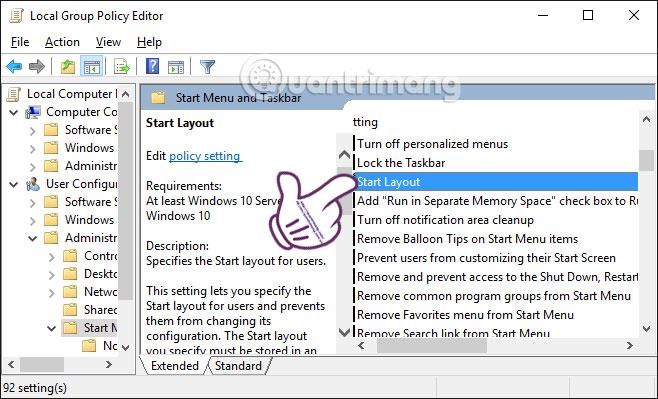
Parādīsies arī dialoglodziņš Sākt izkārtojumu. Lai saglabātu, atlasiet Atspējots un Labi.
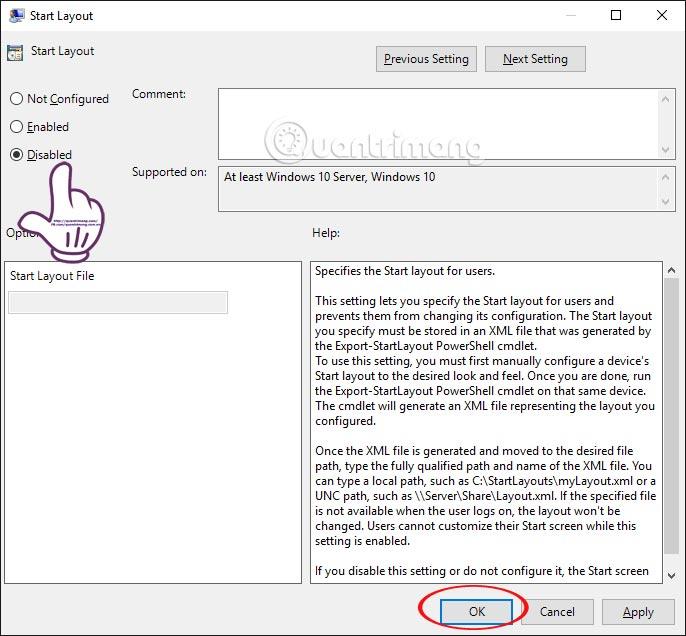
Pēdējais solis ir aizvērt vietējās grupas politikas redaktora logu un restartēt datoru.
2. metode: traucējiet reģistra redaktoru
1. darbība:
Jūs arī startēsit dialoglodziņu Palaist , ievadiet Regedit atslēgvārdu un nospiediet taustiņu Enter , lai atvērtu reģistra redaktora loga saskarni.
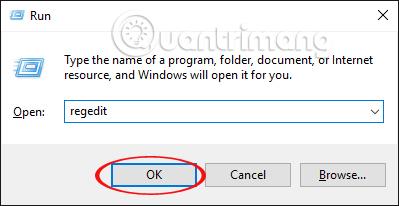
Reģistra redaktora loga saskarnē mēs veicam šādus divus ceļus:
HKEY_CURRENT_USER > PROGRAMMATŪRA > Microsoft > Windows > Pašreizējā versija > Politikas > Explorer
HKEY_LOCAL_MACHINE > PROGRAMMATŪRA > Microsoft > Windows > Pašreizējā versija > Politikas > Explorer
Pie katra Explorer taustiņa apskatiet interfeisu labajā pusē un noklikšķiniet uz opcijas NoChangeStartMenu un atlasiet Dzēst .
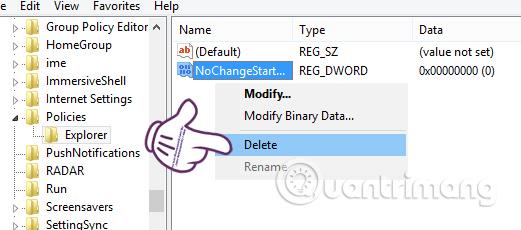
3. darbība:
Tālāk mēs izpildām šādus norādījumus:
HKEY_CURRENT_USER > PROGRAMMATŪRA > Politikas > Microsoft > Windows > Explorer
HKEY_LOCAL_MACHINE > PROGRAMMATŪRA > Politikas > Microsoft > Windows > Explorer
Pie katra Explorer taustiņa labajā saskarnē ar peles labo pogu noklikšķiniet uz LockedStartLayout un pēc tam uz Dzēst .
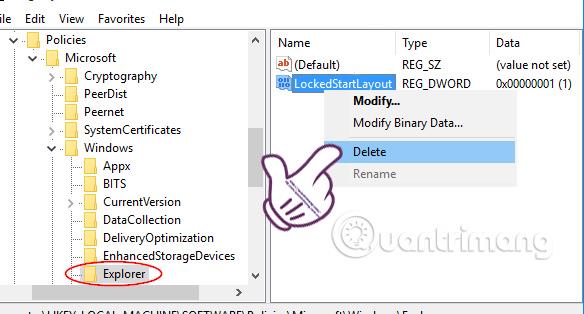
Kā pēdējo darbību mēs arī aizveram reģistra redaktora logu un restartējam datoru, lai saglabātu jaunos iestatījumus datorā.
Iepriekš mēs esam parādījuši divus veidus, kā novērst kļūdu, kas saistīta ar ikonas Pin to Start pazaudēšanu operētājsistēmā Windows 10, iejaucoties reģistra redaktorā vai grupas politikas redaktorā. Atkarībā no izmantotās datora versijas izvēlieties atbilstošo risinājumu, lai operētājsistēmā Windows 10 atjaunotu opciju Pin to Start.
Lai iegūtu papildinformāciju, skatiet tālāk norādītos rakstus.
- 7 veidi un pielāgojumi rakstā palīdzēs jūsu Windows 10 "tik ātri kā vējš"
Novēlam veiksmi!